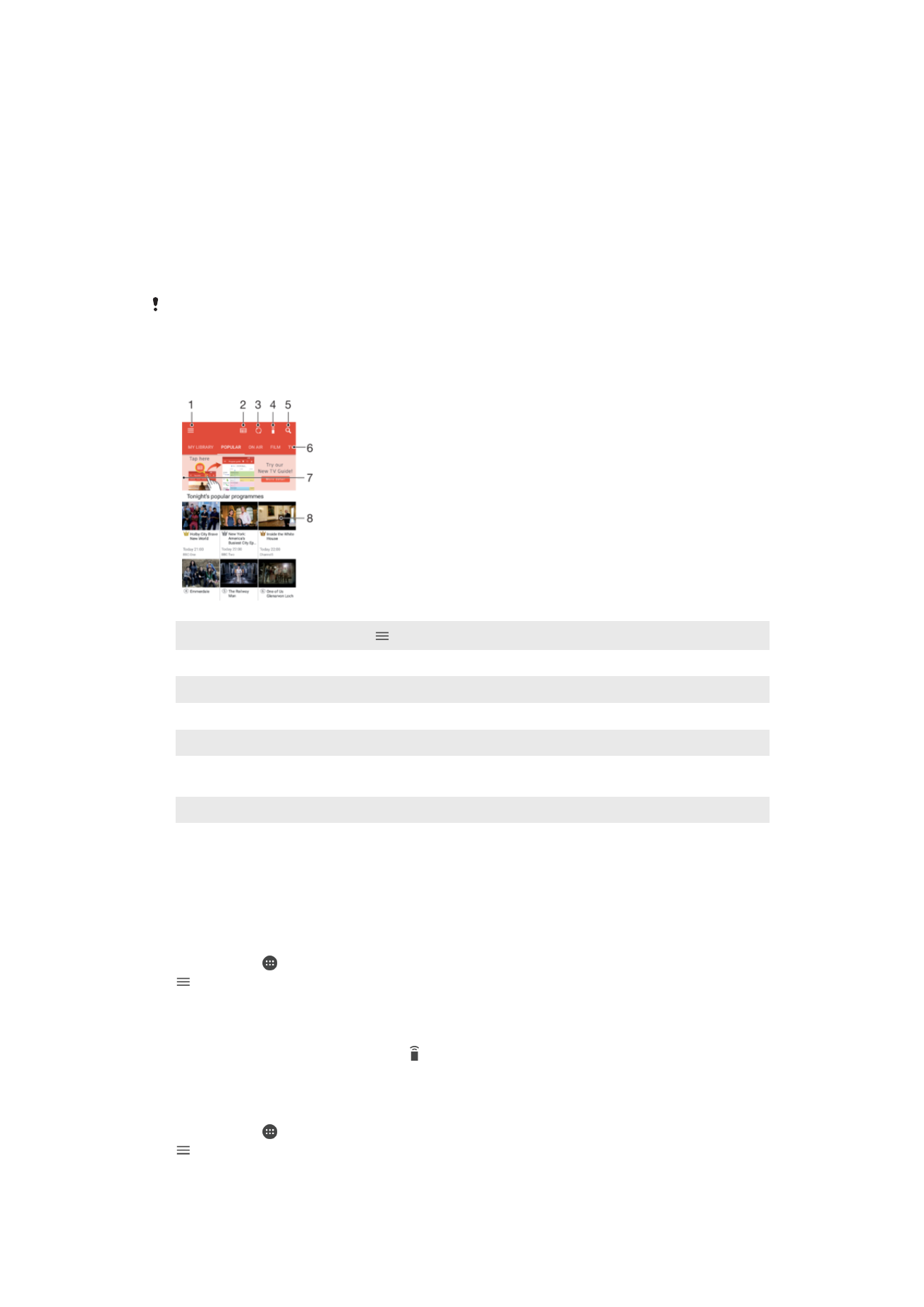
비디오 파일은 비디오 응용프로그램에서 재생되지 않을 수 있습니다. TV 프로그램 설명서
와
리모컨의 사용 가능 여부는 시장 및 연결된 기기에 따라 다를 수 있습니다.
비디오 개요
1
비디오
홈 화면 메뉴를 열려면 누름
2
프로그램
안내 보기
3
콘텐츠
새로 고침
4
리모컨
5
콘텐츠
검색
6
라이브러리
, 인기 프로그램, 방영 중인 프로그램, 영화, TV 시리즈, 추천 프로그램의 콘텐츠 보기 간 전
환
7
화면의
왼쪽 가장자리를 오른쪽으로 끌어 메뉴를 열고 콘텐츠를 검색하며 설정 조정
8
프로그램을
눌러 자세한 정보 및 관련 콘텐츠 확인
기기를 리모컨으로 사용하려면
기기를
호환되는 다른 가정용 네트워크 기기에서 리모컨으로 사용하려면 먼저 두 기기
를
페어링해야 합니다. 기기를 페어링하려면 두 기기를 모두 동일한 네트워크에 연결해
야
합니다. 호환 기기에 대한 자세한 내용을 알아보려면
호환
기기 목록
을
확인하세요.
1
홈 화면에서
를 누른 다음 비디오를 찾아서 누릅니다.
2
를
눌러 홈 화면 메뉴를 연 다음 기기 추가를 누릅니다.
3
목록에서
가정용 기기를 선택합니다.
4
가정용
기기에 표시되는 등록 번호를 입력하고 지침에 따라 페어링을 완료합니
다
.
5
페어링에
성공하면 리모컨 기능의 아이콘이 나타납니다. 이제 완전한 기능을
갖춘
가정용 기기 리모컨으로 기기를 사용할 수 있습니다.
설정을 변경하려면
1
홈 화면에서
를 누른 다음 비디오를 찾아서 누릅니다.
2
를
눌러 홈 화면 메뉴를 연 다음 설정을 누릅니다.
3
설정을
원하는 대로 변경합니다.
107
현재
문서는 인쇄물의 온라인 버전입니다. © 사적인 용도로만 인쇄할 수 있습니다.
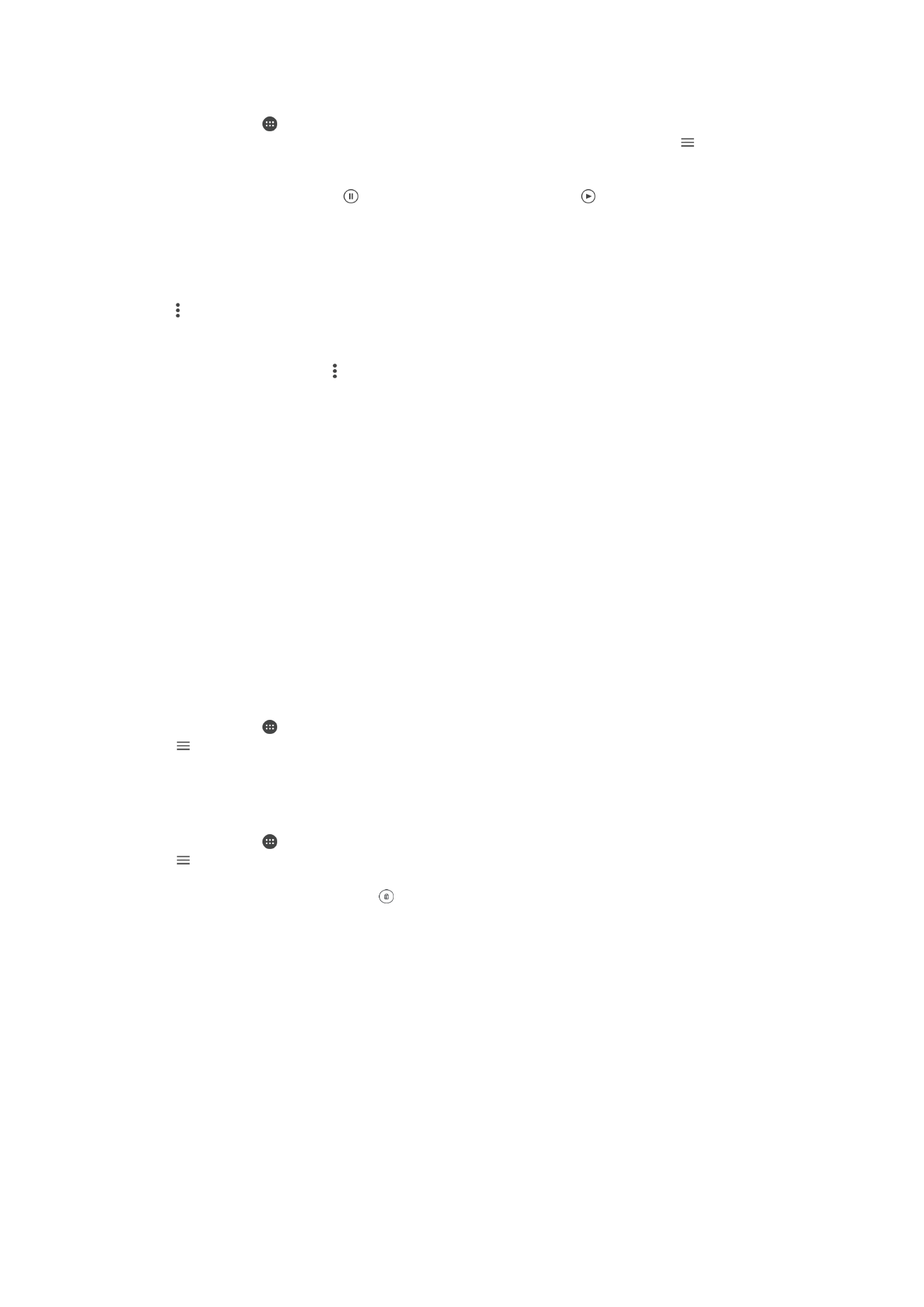
비디오를 재생하려면
1
홈 화면에서
를 누른 다음 비디오를 찾아서 누릅니다.
2
재생하려는
비디오를 찾아서 누릅니다. 화면에 비디오가 표시되지 않으면 를
눌러
홈 화면 메뉴를 연 다음 재생할 비디오를 찾아서 누릅니다.
3
컨트롤을
표시하거나 숨기려면 화면을 누릅니다.
4
재생을
일시 중지하려면 를 누릅니다. 재생을 재개하려면 를 누릅니다.
5
되감으려면
진행률 표시줄 마커를 왼쪽으로 끕니다. 빨리 감으려면 진행률 표시
줄
마커를 오른쪽으로 끕니다.
비디오 재생 중에 소리 설정을 변경하려면
1
비디오가
재생 중일 때 화면을 눌러 컨트롤을 표시합니다.
2
> 오디오 설정을 누른 다음 설정을 원하는 대로 변경합니다.
비디오를 공유하려면
1
비디오가
재생 중일 때 와 공유를 차례로 누릅니다.
2
선택한
비디오를 공유하는 데 사용할 응용프로그램을 누르고 제공된 지침을 따
릅니다
.
기기에